華碩主板安裝win11詳細(xì)方法
更新日期:2023-08-23 20:03:55
來源:互聯(lián)網(wǎng)
使用華碩電腦的用戶在安裝win11的時(shí)候肯定很多都安裝失敗了吧,其實(shí)是因?yàn)槟銈儧]有設(shè)置好主板,今天就給你們帶來了華碩主板安裝win11詳細(xì)方法,快來學(xué)習(xí)操作一下吧。
華碩主板怎么裝win11:
1、首先將電腦開機(jī),然后進(jìn)入BIOS,依次點(diǎn)擊:Advanced—>PCH-FW Configuration。
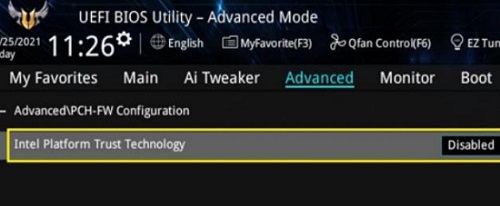
2、此時(shí)Intel Platform Trust Technology 默認(rèn)是關(guān)閉的,回車后,選擇開啟,
此時(shí)會(huì)有個(gè)Notice,警告信息,確認(rèn)沒問題后,點(diǎn)擊OK即可。
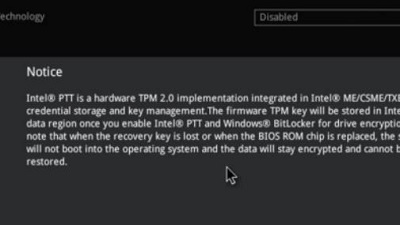
3、此時(shí)Intel Platform Trust Technology,就可以開啟了,
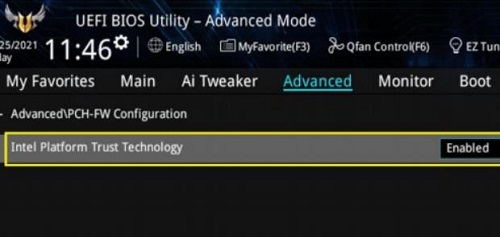
4、但是不同型號(hào)的Intel芯片組華碩主板,這個(gè)設(shè)置項(xiàng)的名稱可能會(huì)有所區(qū)別但不影響使用。
此處項(xiàng)名稱為PTT,將其設(shè)置為Enable即可。
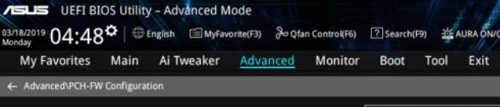
5、此時(shí)的項(xiàng)目名稱為TPM Device Selection,設(shè)置成Enable Firmware TPM即可。

6、設(shè)置項(xiàng)的名稱雖然有所區(qū)別,但是在BIOS中的設(shè)置也是一樣,
電腦開機(jī)后,進(jìn)入BIOS,然后依次點(diǎn)擊:Advanced—>AMD fTPM configuration。
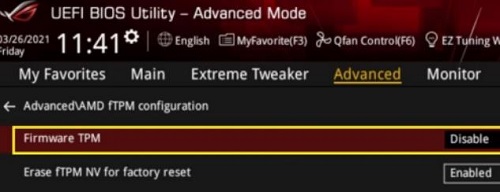
7、此時(shí)Firmware TPM的默認(rèn)也是關(guān)閉的,選擇開啟后會(huì)出現(xiàn)提示點(diǎn)擊ok即可。
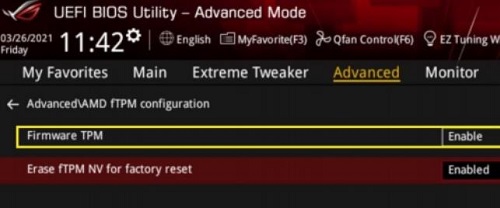
8、最后Firmware TPM就開啟了,這個(gè)時(shí)候就可以安裝最新的win11系統(tǒng)了。
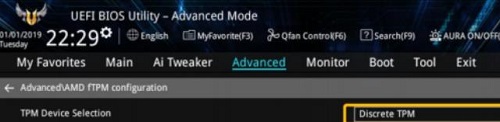
相關(guān)文章:windows11操作系統(tǒng)曝光
- monterey12.1正式版無法檢測(cè)更新詳情0次
- zui13更新計(jì)劃詳細(xì)介紹0次
- 優(yōu)麒麟u盤安裝詳細(xì)教程0次
- 優(yōu)麒麟和銀河麒麟?yún)^(qū)別詳細(xì)介紹0次
- monterey屏幕鏡像使用教程0次
- monterey關(guān)閉sip教程0次
- 優(yōu)麒麟操作系統(tǒng)詳細(xì)評(píng)測(cè)0次
- monterey支持多設(shè)備互動(dòng)嗎詳情0次
- 優(yōu)麒麟中文設(shè)置教程0次
- monterey和bigsur區(qū)別詳細(xì)介紹0次
周
月












